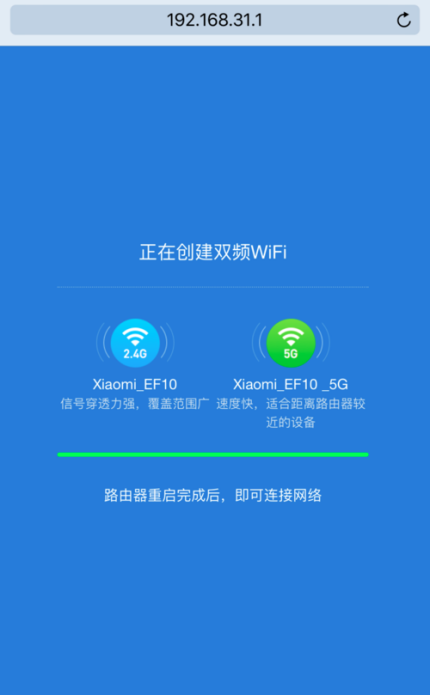小米路由器设置
注:路由器设置分为计算机端和手机端两种,两种设置都能正常上网。
一、路由器接线操作:
首先第一步,给小米路由器通上电源,用路由器的LAN口连接到电脑的网口上,然后将长城宽带提供的网线连接到路由器WAN口。
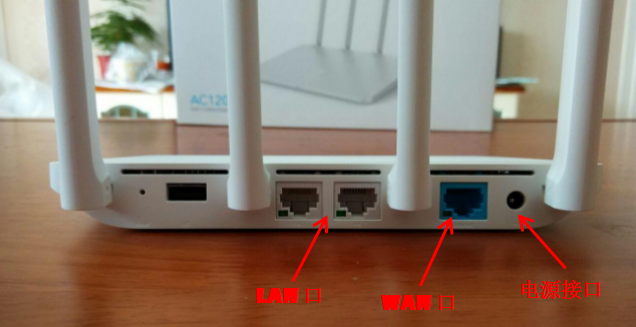
二、电脑上的设置:
1、需要把计算机上的IP地址获取方式设置为:自动获取,如下图所示。
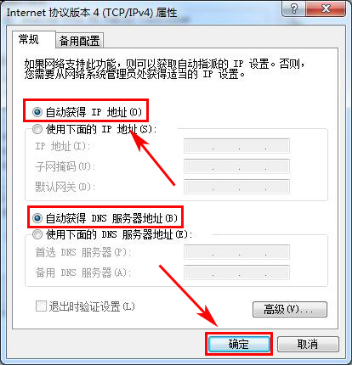
2.启动设备后,打开电脑的浏览器,在网页地址栏中输入路由器背面如下图的网址或“192.168.31.1” 按下键盘回车键访问,然后点击同意,继续。
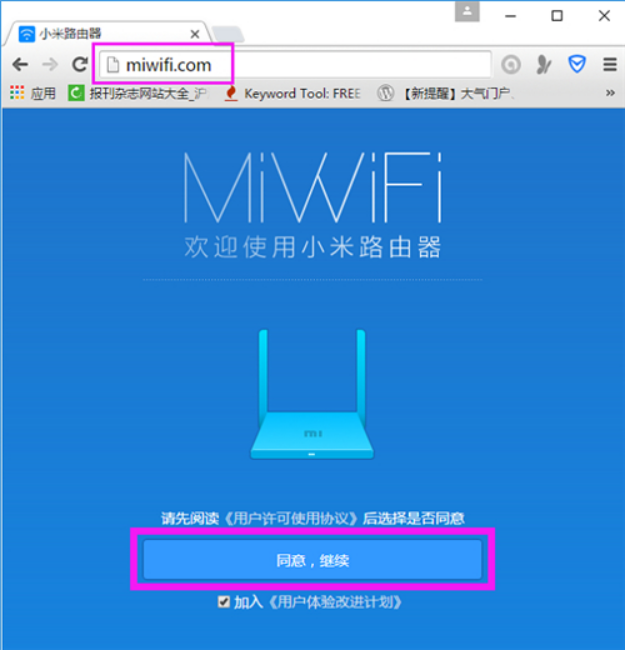
3.用户名的位置填写宽带的账号,第二行密码处填写宽带的密码,继续点击左下角下一步。
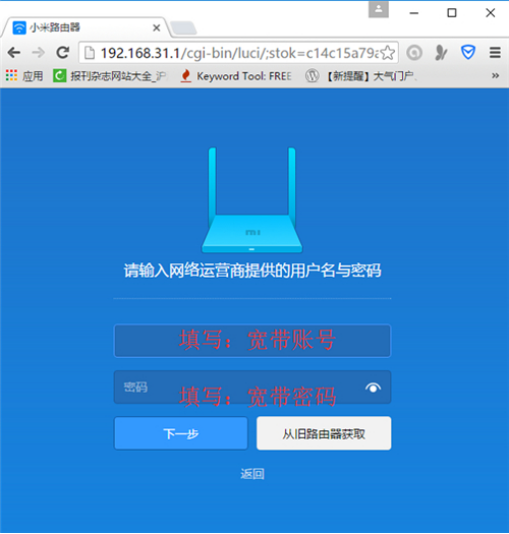
4.请自定义设置WiFi名称”、“WiFi点击下一步密码。
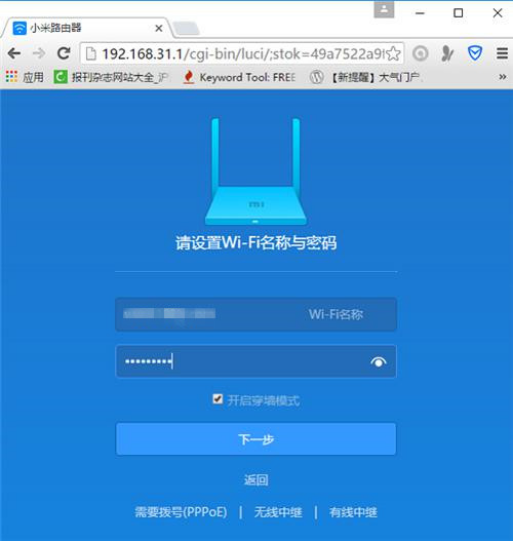
5.然后设置路由器的管理密码(以后登录调试路由器能用到),可以自己设置密码,也可以设置成与WiFi密码完全相同,设置完成以后点击配置完成。(注:如果管理密码单独设置,请记住刚刚设置的管理密码,否则下次登录不了就得恢复出厂重新设置)。
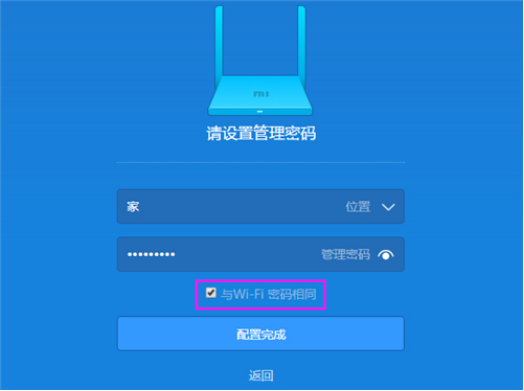
6.初始配置。
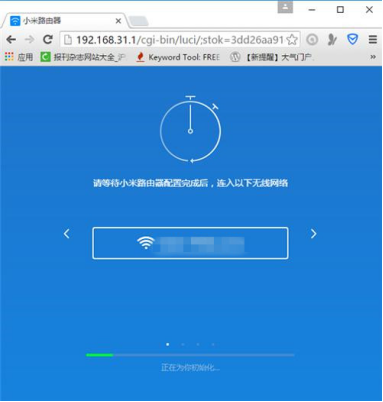
7、配置完成
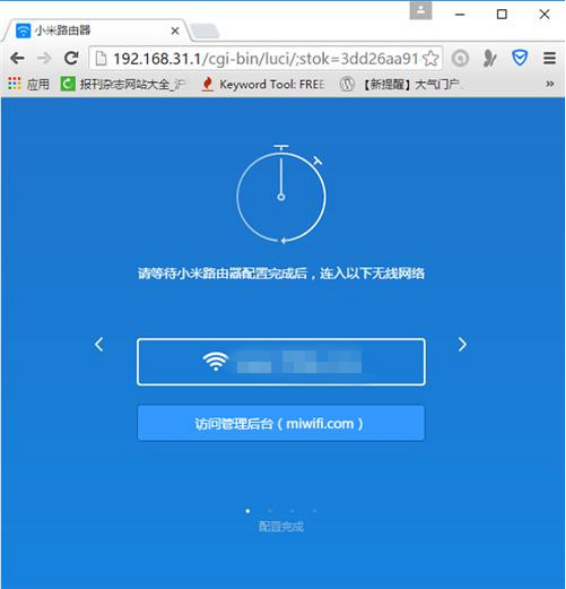
三、手机设置:
1.打开手机纸质中的WLAN(无线网络设置),找到小米路由的WIFI信号,一般没有使用过的名称一般是xiaomi_xxxxxx开头的。因为这是双频。WIFI ,大部分手机支持5G会显示2个WIFI设置信号时有两个信号WIFI任何信号连接都可以。
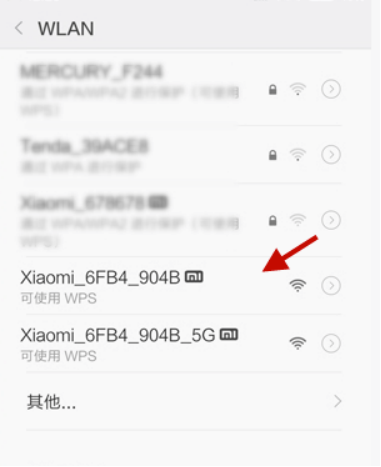
2.手机浏览器中输入:miwifi.com或者192.168.31.1 ,点击打开路由器设置界面,然后点击同意,继续。
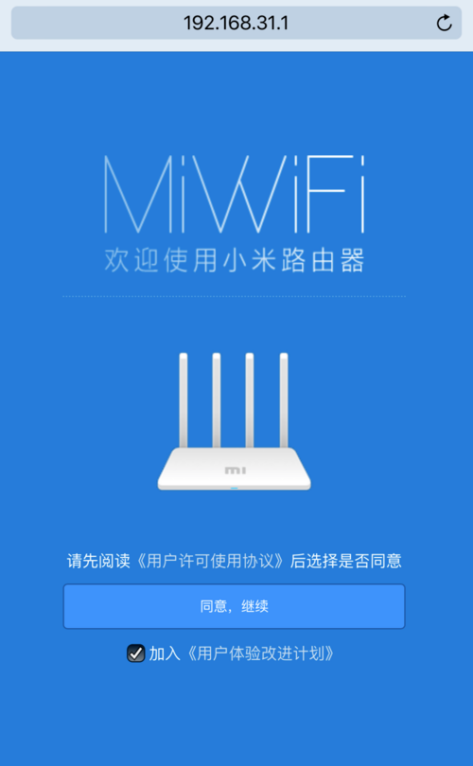
3.在第一行用户名框中填写宽带的账号,在第二行密码框中填写上宽带的密码,继续点击左下角的下一步。
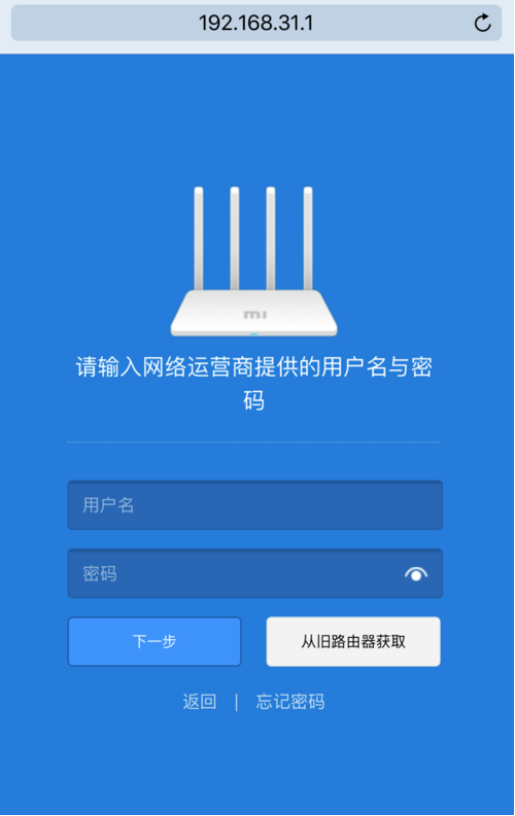
4.请自定义设置WiFi名称”、“WiFi点击下一步密码。
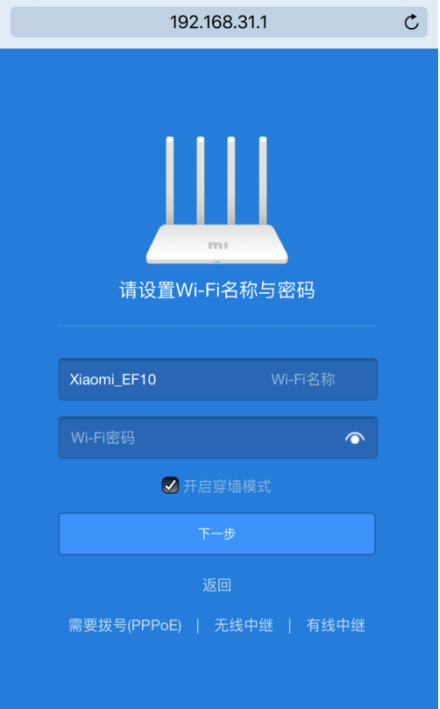
5.然后设置路由器的管理密码(以后登录调试路由器能用到),可以自己设置密码,也可以设置成与WiFi密码完全相同,设置完成以后点击配置完成。(注:如果管理密码单独设置,请记住刚刚设置的管理密码,否则下次登录不了就得恢复出厂重新设置)。
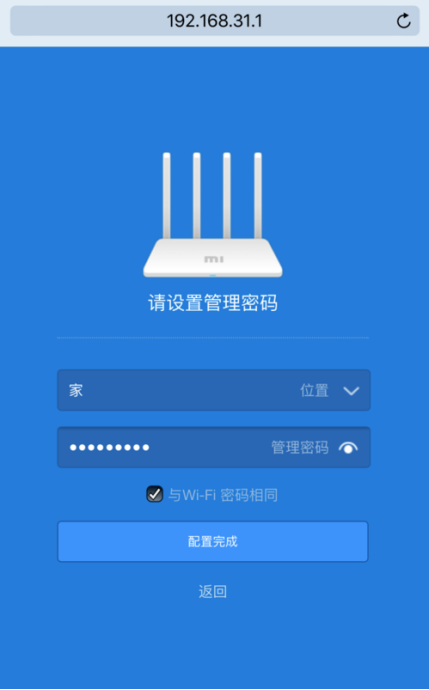
6.设置完成后,会出现进度条,更新到100%,然后手机退出浏览器打开WIFI重新连接您刚刚设置的小米路由器WIFI在网上输入密码。